Cómo arrojar fotos desde iPhone en Windows y Mac Computadora, cable y Wi-Fi
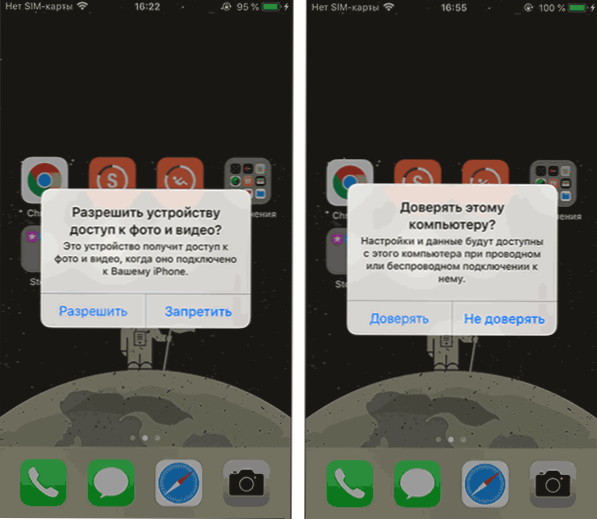
- 1383
- 332
- Gilberto García
Si necesitaba copiar fotos y videos del iPhone a una computadora, hay varias formas simples disponibles para esto: esto se puede hacer tanto por cable como por Wi-Fi, así como a través de Internet.
En esta instrucción, en detalle sobre varias formas de arrojar fotos del iPhone a Windows o Mac OS, así como información adicional que puede ser útil en el contexto del tema en cuestión. También puede ser útil: cómo abrir un archivo de fotos en una computadora.
- Cómo tirar una foto desde un iPhone en una PC o Windows de laptop
- Transferencia de fotos desde iPhone a Mac
- Formas de transferir fotos de iPhone a una computadora a través de Internet (adecuado para Windows y Mac)
- Información adicional (sobre publicar fotos en una unidad flash USB, formato HEIC y no solo)
Cómo copiar fotos de iPhone a una computadora o computadora portátil con Windows
La forma más simple y rápida de transmitir videos y fotos del iPhone en Windows será el uso de un cable: lo que usa para cargar. Los pasos serán los siguientes:
- Conecte el cable de su iPhone a la computadora y desbloquee el teléfono si está bloqueado.
- En la pantalla del iPhone, puede ver la solicitud "Permitir el acceso del dispositivo a la foto y el video" o "Confía en esta computadora?", permita el acceso si aparece dicha ventana.
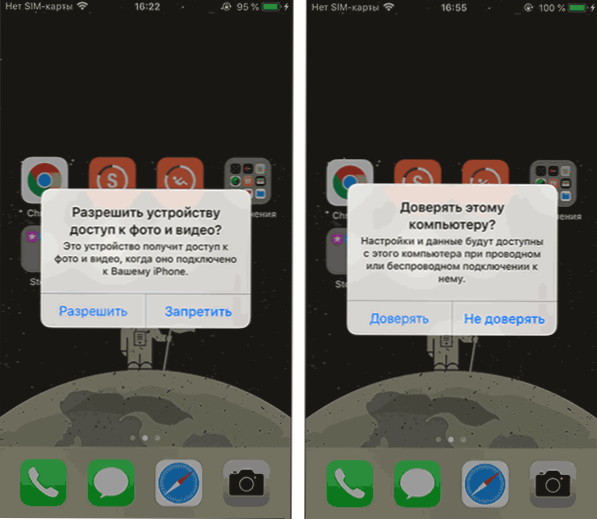
- Después de un corto tiempo, Windows configurará un nuevo dispositivo y su iPhone estará disponible en el conductor.
- En el conductor, abra el Apple iPhone - Almacenamiento interno - DCIM, allí encontrará carpetas adicionales que contengan sus fotos y videos que puede copiar en la ubicación que necesita.
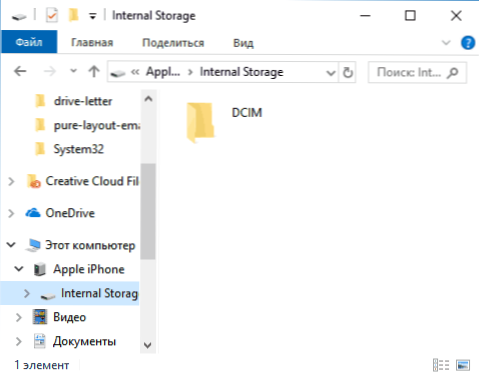
Por lo general, este método funciona sin fallas, pero a veces es posible un problema, cuya esencia se describe en una instrucción separada: qué hacer si el almacenamiento de Internet y la carpeta DCIM están vacías en el iPhone cuando se conecta a la computadora.
Mover fotos del iPhone a la computadora de Windows usando iTunes no funcionará (pero es posible copiar en la dirección opuesta). Si el método con el cable no es adecuado por alguna razón, vaya a la sección sobre la sincronización en línea de las fotos.
Transferencia de fotos desde iPhone a Mac
Del mismo modo, los métodos anteriores, puede transferir fotos desde su iPhone en MacBook, iMac u otra computadora con Mac OS usando un cable (pero también hay formas inalámbricas que también tocamos):
- Desbloquee su iPhone y conecte el cable a la computadora Mac, si es necesario, haga clic en "Confiar".
- Las aplicaciones de iTunes se abrirán automáticamente en la Mac, no la necesitamos.
- Abra la aplicación "Foto" de la computadora o la computadora portátil Mac, a la izquierda, en la sección "Dispositivos", seleccione su iPhone. En el campo "mejorar", elija dónde importar fotos.
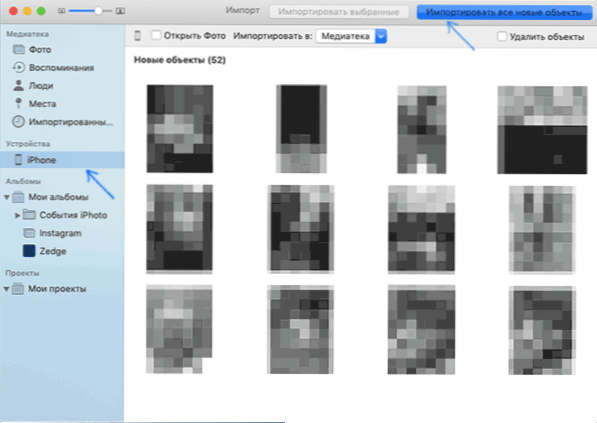
- Si es necesario, seleccione fotos específicas que necesiten transferirse al iPhone, o haga clic en el "botón" Importar nuevos objetos "Botón".
- Por defecto, las fotografías aparecerán en la sección "Objetos importados", o en el nuevo álbum que creó en la aplicación "Photo". Si es necesario, puede exportar la foto en forma de archivo de esta aplicación en cualquier momento.

Además, en la sección "Aplicaciones de dispositivos", puede notar el elemento de "Foto abierto" para que en el futuro, al conectar el iPhone, esta aplicación se abra.
En la Mac, este no es el único método "construido" para transmitir fotos desde el iPhone, también puede:
- Use archivos AirDrop en su iPhone (abra la foto correcta, haga clic en el botón "Compartir", encienda el AirDrop (Wi-Fi y Bluetooth deben activarse en ambos dispositivos).
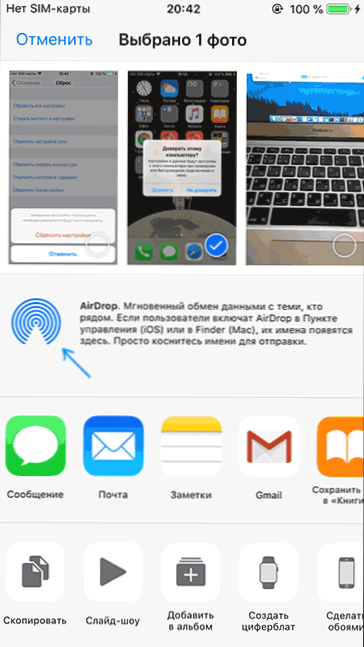
- En las últimas versiones del sistema operativo Mac, puede abrir el menú contextual en el escritorio (toque con dos dedos en el panel táctil o el clic derecho del mouse) y seleccionar "Imphone import" - "Eliminar la foto". La cámara comenzará automáticamente en el iPhone, y después de crear la imagen, estará inmediatamente en su Mac.
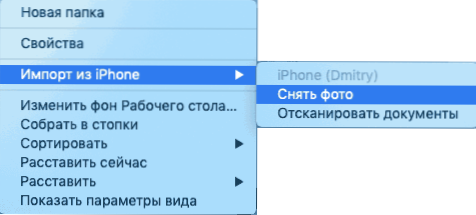
Formas de mover fotos del iPhone a través de Internet
El uso de servicios en la nube para transmitir fotos y videos desde el iPhone a otros dispositivos, computadoras Mac y Windows son muy convenientes y simples, puede usar:
- Opple iCloud Syncronization: simplemente active la función iCloud en su configuración de ID de Apple para la aplicación "foto" para su descarga automática. El acceso a estas fotos estará en la computadora Mac en Finder, a través del navegador o desde la computadora de Windows (sobre las últimas opciones en las instrucciones de cómo ir a iCloud desde una computadora).
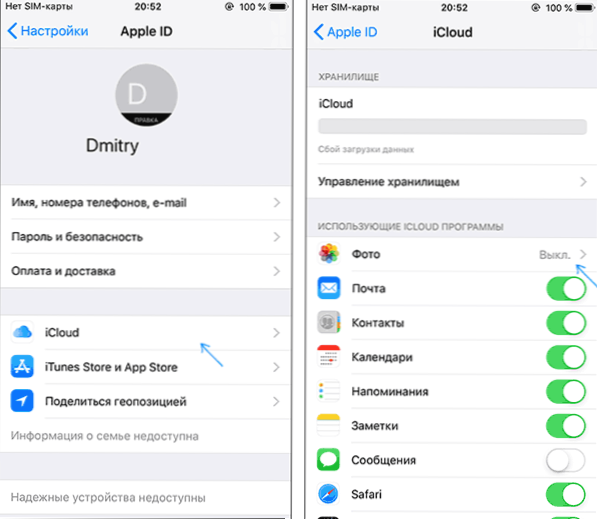
- Dado el hecho de que no doy tanto espacio gratis en iCloud, y en Onedrive tengo 1 TB y este servicio está integrado en Windows 10, lo uso: instale la aplicación OneDrive en el iPhone, incluya sincronización automática y sus fotos siempre están disponibles en línea o en línea en una computadora con la misma contabilidad OneDrive.
- Si solía usar Android y Google Photo, puede instalar esta aplicación en el iPhone y, como antes, descargará las fotos y videos en su cuenta de Google en la calidad inicial como parte de un almacenamiento limitado o en una forma ligeramente comprimida , pero sin restricciones de almacenamiento.
Si prefiere cualquier otro almacenamiento en la nube, lo más probable es que tenga una aplicación iOS con la posibilidad de transferencia automática de fotos a una nube para el acceso posterior desde una computadora u otros dispositivos.
información adicional
Alguna información adicional que lo ayudará sin problemas para arrojar fotos desde iPhone a una computadora:
- En los teléfonos de iPhone modernos, las fotos se eliminan y se transfieren a una PC en formato HEIC, que actualmente no es compatible con Windows por defecto. Sin embargo, si va a la configuración: una foto en su iPhone y en la parte inferior de la configuración en la sección "Transferir mac o PC" automáticamente, entonces la siguiente copia de la foto a la computadora por el cable en la que se transmitirán formato compatible (en realidad, la opción de alguna razón no siempre funciona).
- Si lo desea, puede comprar una unidad flash especial para el iPhone o el adaptador para conectar tarjetas de memoria y usarlas para copiar la foto, en detalle sobre esto en el artículo: Cómo conectar una unidad flash al iPhone o iPad.
- Hay formas de transmitir fotos y videos desde iPhone en la televisión (incluso sin Apple TV).
- « ¿Qué hay de nuevo en la actualización de Windows 10 1903 de mayo de 2019?
- Error 0xc1900101 Windows 10 »

